A algum tempo a Google Lançou o Public DNS, um serviço de DNS público e gratuito, nos moldes do OpenDNS, que provê mais segurança e velocidade a usuários de Internet.
Esse novo DNS da Google pode ser configurado diretamente no roteador, ou, como é mais comum entre usuários domésticos, no sistema operacional. O procedimento para os endereços DNS do Google é idêntico ao de qualquer um outro, então, esse tutorial é mais uma recapitulação do que qualquer outra coisa. O sistema utilizado é o Windows 7, mas os passos são bem parecidos no Vista e XP.
Primeiramente, abra o Painel de Controle, e lá, digite “rede” (sem aspas) na pesquisa. Dentre os resultados, clique em Central de Rede e Compartilhamento. Na página seguinte, clique, na barra lateral, em Alterar as configurações do adaptador, e uma nova tela aparecerá.

Nessa tela, clique com o botão direito no adaptador de rede em uso, e no menu de contexto, clique em Propriedades. Uma janelinha aparecerá, com vários itens listados. Nessa lista, selecione Protocolo TCP/IP Versão 4 (TCP/IPv4), e nos botões imediatamente abaixo da lista, clique em Propriedades.

Outra janela aparece. Na parte inferior da aba Geral, selecione o item Usar os seguintes endereços de servidores DNS, e nos campos, escreva os seguintes endereços, do Google Public DNS:
- 8.8.8.8
- 8.8.4.4

Vá clicando em OK até fechar todas as janelas.
Por fim, abra uma janela do CMD (digite “cmd” [sem aspas] no menu Iniciar), e escreva o seguinte:
ipconfig /flushdns
Isso serve para limpar o cache do DNS, fazendo uso imediato do novo serviço, no caso, o da Google.
Fonte: http://www.winajuda.com
Relacionado
Sobre o blog
Este Blog tem o objetivo de divulgar as novidades da WebinHost e compartilhar notícias sobre hosting, servidores, empreendedorismo e todo universo tecnológico.
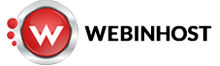
Show de bola amigo! Muito obrigado pela ajuda e continue o bom trabalho!
boa …tava mesmo com dificuldade de entrar no site , mas pós esse tuto , ta tudo na boa de novo …..
que bom que deu certo, qualquer coisa, é só nos procurar…